主頁 > 將範本傳輸到印表機 (P-touch Transfer Manager) (Windows) > 不使用 P-touch Transfer Manager 將要傳輸的範本分發給使用者 (Windows)
不使用 P-touch Transfer Manager 將要傳輸的範本分發給使用者 (Windows)
使用 P-touch Transfer Express 將範本傳輸到印表機。 
若要下載 P-touch Transfer Express 最新版本,請轉到 Brother 支援網站 (support.brother.com) 上您的機器型號的下載頁面。
- 傳輸新範本時,確保指定目前未使用的指定按鍵編號(在 P-touch Transfer Manager 中)。如果指定已使用的指定按鍵編號,新範本會覆寫現有範本。
- 此功能需要 USB 連接。
| 管理員 | 使用者 |
 | |
管理員工作
準備 P-touch Transfer Express
必須先安裝印表機驅動程式才能使用 P-touch Transfer Express。
P-touch Transfer Express 只有英文版。
- 將 P-touch Transfer Express 下載到電腦上的任意位置。
- 解壓縮下載的檔案 (ZIP)。
將範本傳輸到 P-touch Transfer Manager
若要使用範本傳輸功能,請使用 P-touch Editor 5.4。將來會更新為 P-touch Editor 6.0。
- 啟動 P-touch Editor
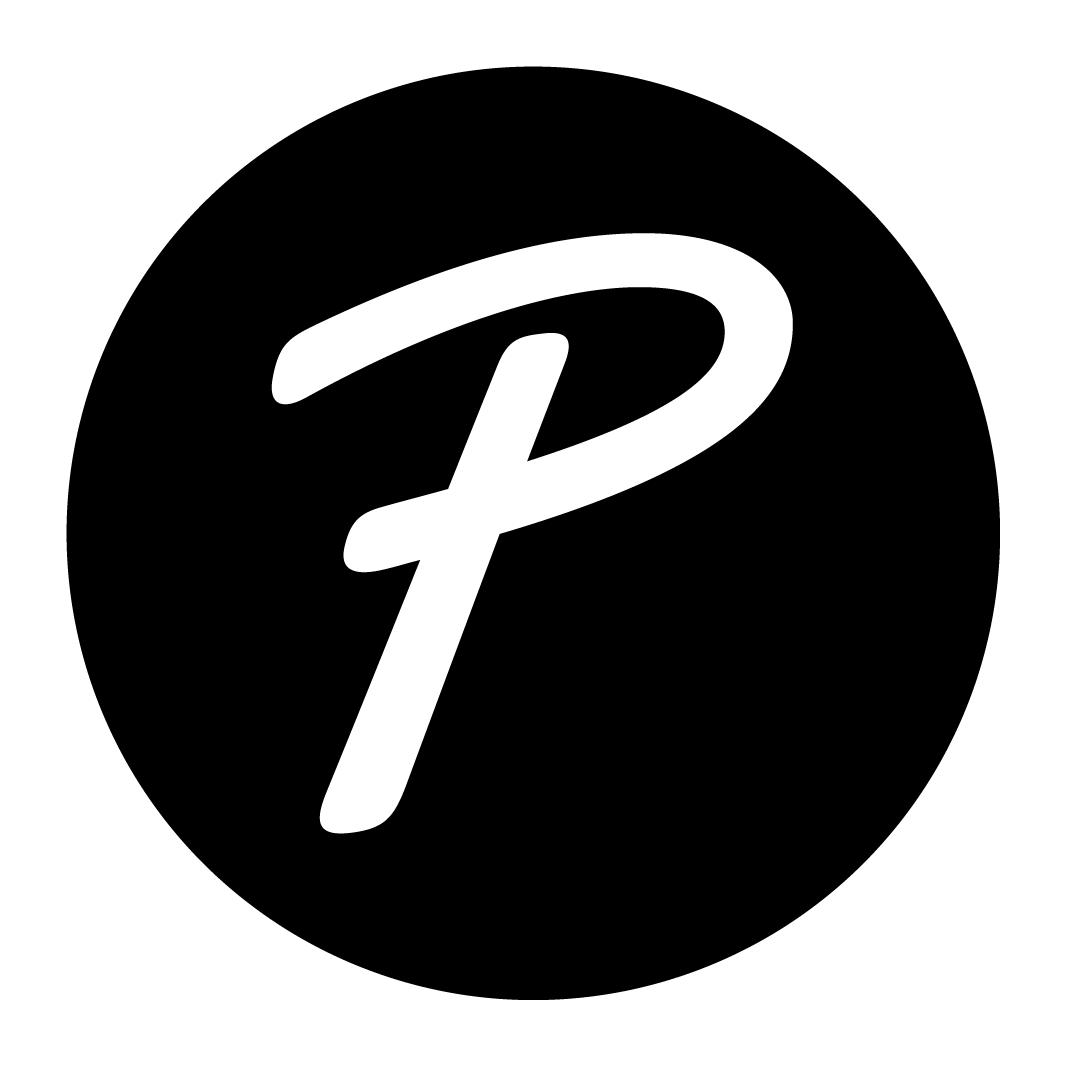 。
。 Windows 11:
按一下,或者連按兩下桌面上的 P-touch Editor 圖示。
*根據電腦的作業系統,可能會也可能不會建立 Brother P-touch 資料夾。
Windows 10:
按一下,或者連按兩下桌面上的 P-touch Editor 圖示。
Windows 8.1:
按一下 應用程式 畫面上的P-touch Editor圖示,或者連按兩下桌面上的 P-touch Editor 圖示。
- 開啟所需的範本。
- 按一下。
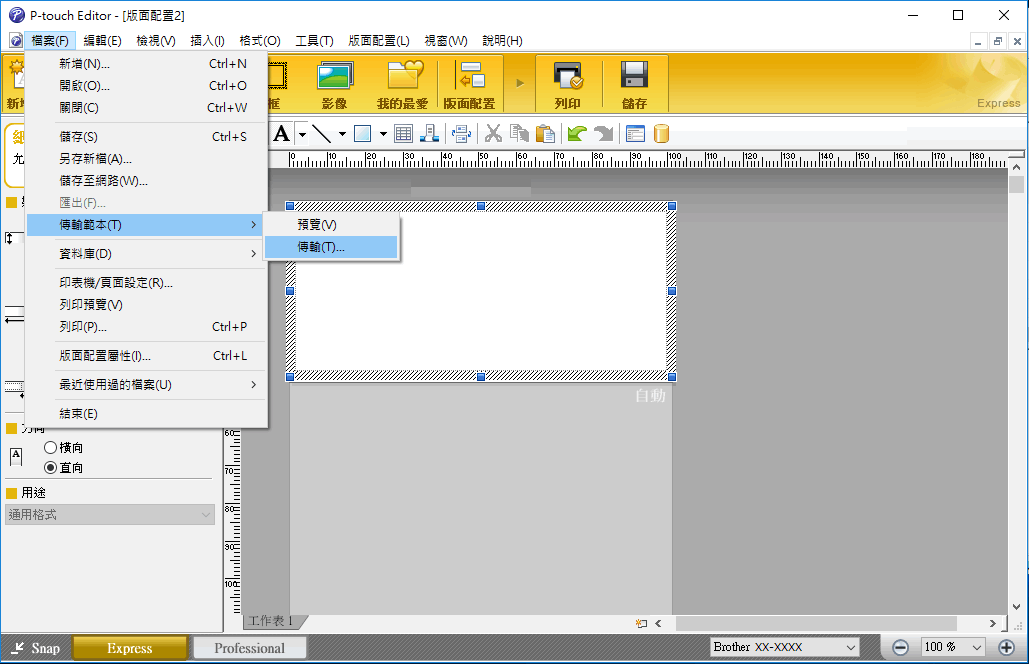 範本將傳輸到 P-touch Transfer Manager。P-touch Transfer Manager 將會啟動。
範本將傳輸到 P-touch Transfer Manager。P-touch Transfer Manager 將會啟動。
將範本儲存為傳輸套件檔案 (PDZ)
若要採用 P-touch Transfer Express 可以使用的格式建立檔案,請將範本儲存為傳輸套件檔案 (PDZ)。
- 在 P-touch Transfer Manager 視窗中,選擇設定資料夾。
- 選擇要分發的範本。
- 按一下。

- 只有當印表機已從電腦斷開連接或處於離線狀態時,才會顯示儲存傳輸檔案選項。
- 如果您在選擇設定資料夾或建立資料夾之後按一下儲存傳輸檔案選項,則會將資料夾中的所有範本儲存為傳輸套件檔案 (PDZ)。
- 您可以將多個範本組合到單個傳輸套件檔案 (PDZ) 中。
- 鍵入名稱,然後按一下存檔。
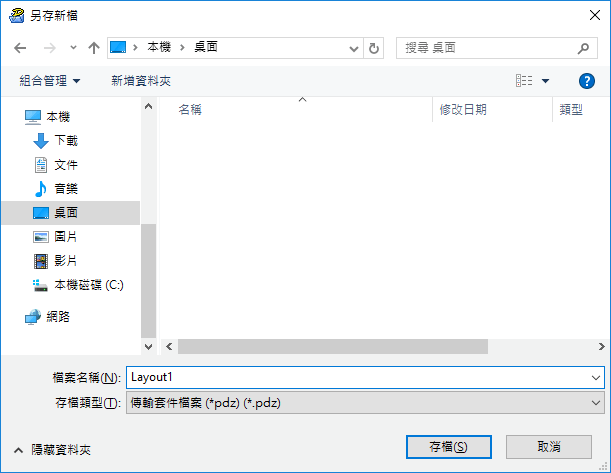 將範本儲存為傳輸套件檔案 (PDZ)。
將範本儲存為傳輸套件檔案 (PDZ)。
將傳輸套件檔案 (PDZ) 和 P-touch Transfer Express 分發給其他人
如果您已下載 P-touch Transfer Express,則管理員不必傳送 Transfer Express 資料夾。在此情況下,您只需將所分發的傳輸套件檔案移動到下載的資料夾,然後連按兩下 PtTrExp.exe 檔。
- 將傳輸套件檔案 (PDZ) 移動到下載的資料夾。
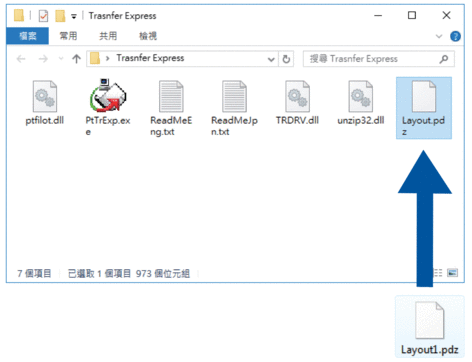
- 將下載資料夾中的所有檔案分發給其他人。
使用者工作
傳輸範本時,請勿關閉電源。
- 開啟標籤機。
- 使用 USB 纜線將印表機連接至電腦。
- 連按兩下管理員傳送給您的 PtTrExp.exe 檔案。
- 執行下列其中一個動作:
- 若要傳輸含有 PtTrExp.exe 檔案之資料夾內的一個傳輸套件檔案 (PDZ),請按一下Transfer。
- 若要傳輸含有 PtTrExp.exe 檔案之資料夾內的多個傳輸套件檔案 (PDZ),執行以下操作:
- 按一下Browse。
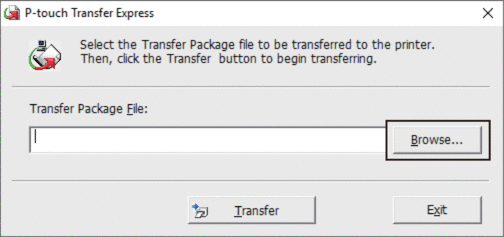
- 選擇要傳輸的傳輸套件檔案,然後按一下開啟舊檔。
- 按一下Transfer。
- 按一下Yes。
- 完成後,按一下OK。
此頁對您有幫助嗎?



